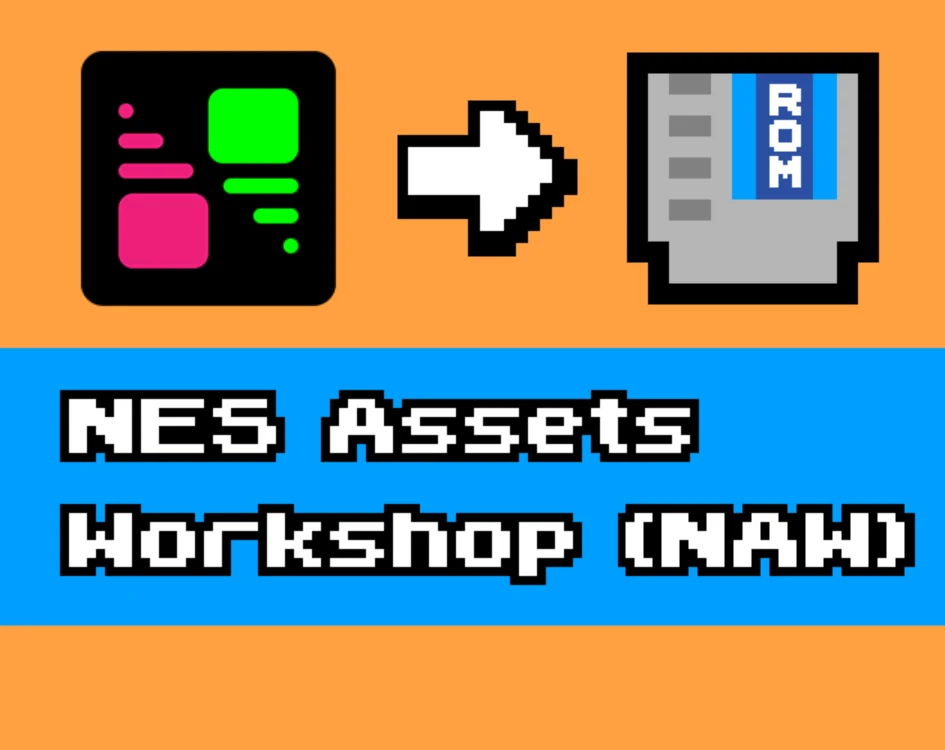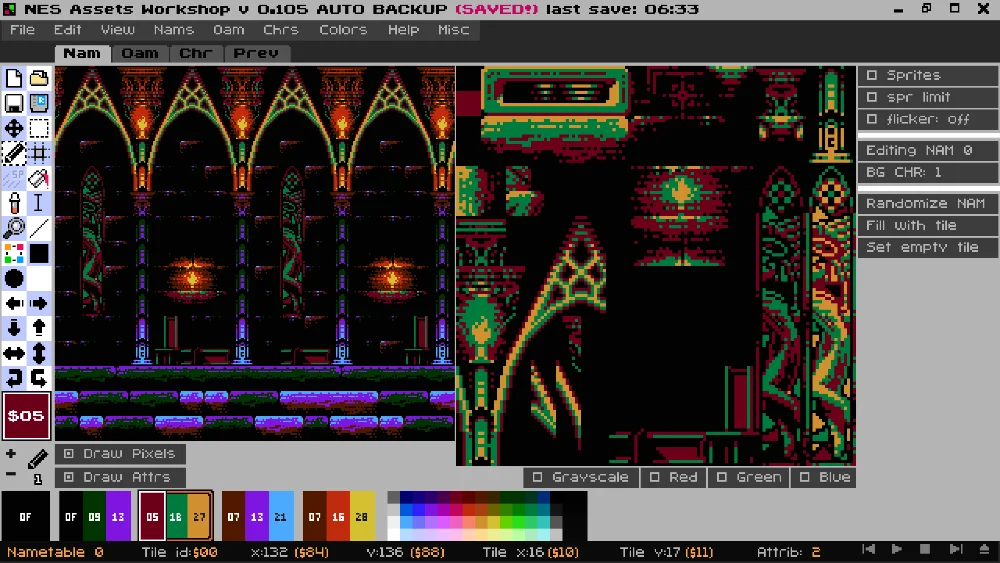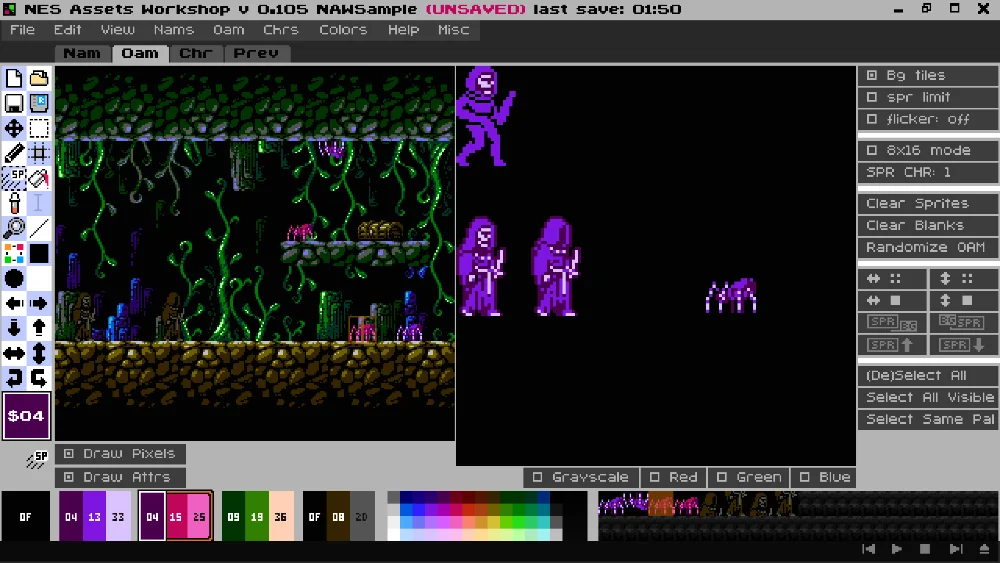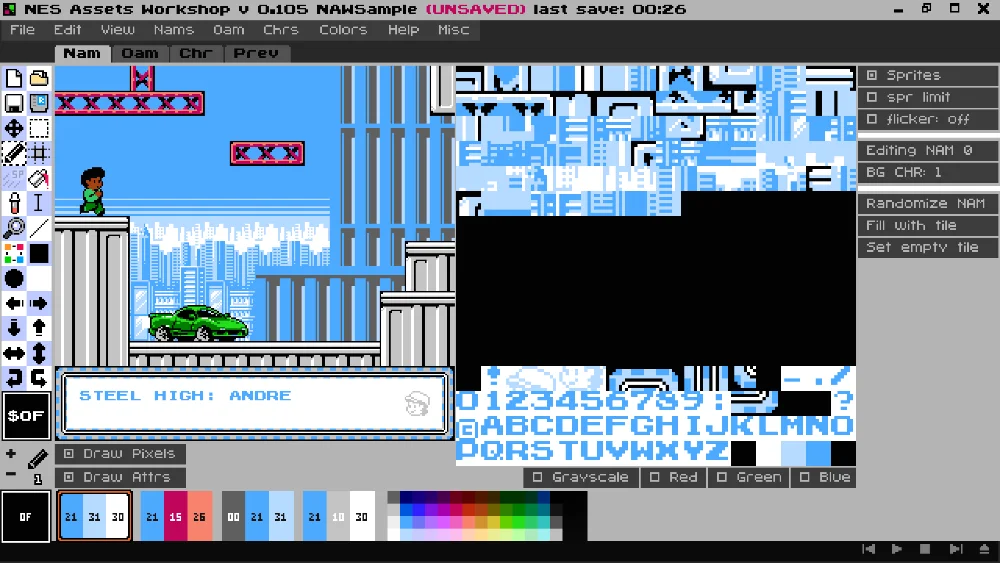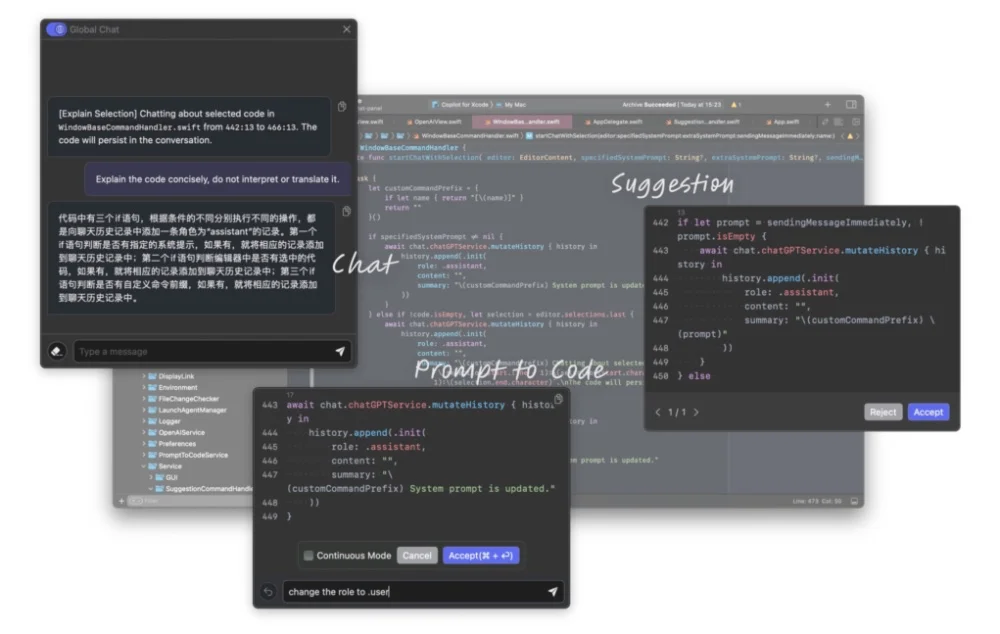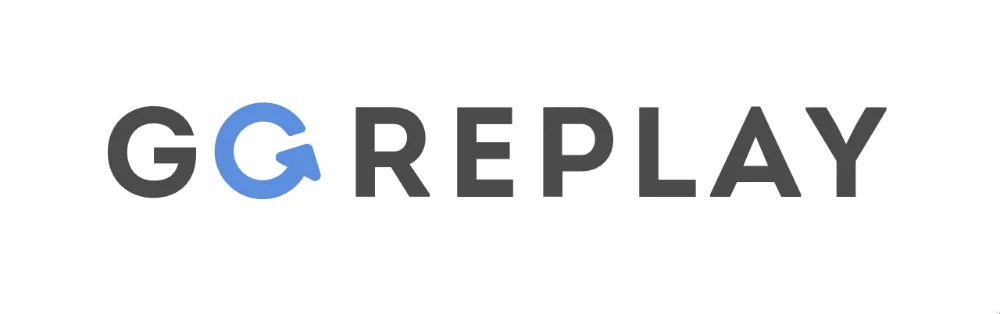SketchyBar – Une barre d’état personnalisable pour macOS
lundi 26 juin 2023 à 09:00
Et si je vous causais un peu de ce projet nommé SketchyBar qui n’est ni plus ni moins qu’une barre d’état hautement flexible et personnalisable pour macOS ?
SketchyBar a été forké à partir de Spacebar et complètement réimaginé et réécrit. Les améliorations incluent une meilleure performance, une expérience entièrement scriptable, plus de possibilités de configuration (polices, arrière-plans, couleurs, icônes, etc.) et un système d’événements et de scripts encore plus puissant. Pour l’installer, vous pouvez passer par Brew.

Conçue spécialement pour les personnes qui aiment jouer avec des scripts shell, elle permet d’adapter votre barre d’état macOS en fonction de vos envies, tel un caméléon changeant de couleur pour se fondre dans son environnement.
Après avoir consulté le guide d’installation et les scripts par ici, vous vous rendrez vite compte que les possibilités de SketchyBar sont infinies.
Les principales fonctionnalités de SketchyBar incluent entre autres :
- Un haut niveau de configuration
- Un système d’animation dynamique
- Un système de scripts et de gestion des événements, afin d’interagir avec vos scripts
L’application est hyper modulaire et tous les éléments de la barre peuvent être ajoutés, supprimés et modifiés librement à tout moment à l’aide d’un système de script événementiel.
Pour ceux qui aiment mettre la main à la pâte et se familiariser avec les différents éléments, je vous invite également à consulter les plugins et les configurations disponibles et surtout à les essayer par vous-même pour vous familiariser avec eux.
SketchyBar est un projet fascinant qui offre des possibilités infinies aux utilisateurs de macOS qui cherchent à améliorer l’apparence et les fonctionnalités de leur barre d’état. Si comme moi, vous êtes toujours à la recherche de la barre d’état parfaite, alors ne cherchez pas plus loin et donnez une chance à cette application !